كيفية الكتابة على الصور
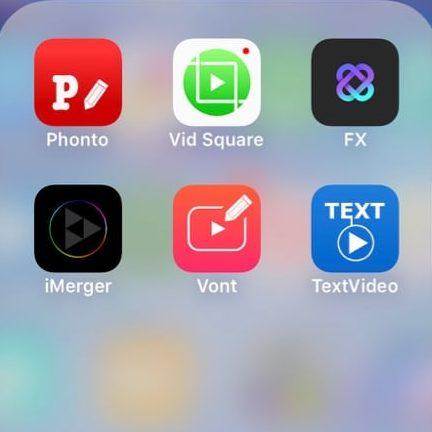
تم التدقيق بواسطة: فريق أراجيك
تأسر الصور أكثر لحظات حياتنا أهمية، إن كان ذلك في حفل زفاف أقرب الأصدقاء، يوم ولادة أول طفل لأحد أفراد العائلة، الاجتماعات العائلية أو حتى مغامرات العطلة، وقد سهّل علينا العصر الرقمي الذي نعيش فيه تعديل الصور التي نأخذها على عجلٍ بواسطة مجموعةٍ مفيدةٍ من التطبيقات سهلة الاستخدام، هذه التعديلات قد تتضمن تحسين في الألوان أو الكتابة على الصور سواء كلمات حكيمة أو اقتباسات ملهمة أو ملحوظة صغيرة أو حتى تاريخ التقاط الصورة؛ فأحيانًا قد تحتاج الصورة لشيءٍ إضافيٍ ليجعلها مميزةً أكثر.[footnote]، How to Markup, Write, & Draw on Photos with iPhone or iPad ، من موقع: osxdaily.com، اطّلع عليه بتاريخ 15-5-2019[/footnote]
تتيح هذه التطبيقات لمستخدمي الأجهزة الذكية الكتابة على الصور أو الرسم أو وضع علامة على أي صورةٍ محفوظةٍ على أجهزتهم، هذا يعطي للمستخدم طريقةً لطيفةً لتسليط الضوء أو التأكيد على شيءٍ بالصور، وكما أنها تستخدم للتسلية فهي أيضًا مفيدةٌ للمحترفين للتعليق على الصور، وفي حين أنّ هناك تطبيقات تُنزّل مجانًا وتقدم قاعدةً عريضةً من خيارات التعديل هناك تطبيقات أخرى يتطلّب تحميلها دفع مبلغٍ من المال، وهناك أيضًا طرقًا يمكنك من خلالها تعديل الصور مباشرةً عبر الإنترنت؛ فمثلًا الموقع: addtext.com والموقع: photofunny.net يقدمان إمكانية التعديل عبر الإنترنت.
الكتابة على الصور باستخدام مواقع على الإنترنت
بالنسبة للموقع Photofunny.net: هو محرر عبر الإنترنت لوضع نص لصور، الكتابة على الصور من خلاله سهلة، حيث يُقدم لك هذا الموقع إمكانية الكتابة بخطوطٍ وأحجامٍ مختلفةٍ، ما عليك سوى تحميل صورة واتبع بعض الخطوات البسيطة.
انقر على زر "الكتابة على الصورة". حدد الصورة التي تريد إضافة نص إليها، وتذكر أنه يمكنك استخدام هذا الموقع على الكمبيوتر الشخصي وعلى هاتفك المحمول، انقر فوق زر "التالي". بعدها يمكنك اقتصاص الصورة ويمكنك إضافة العديد من النصوص كما تريد، وتعديل الخط، والعشرات من الخيارات للاختيار من بينها، تذكر أنه يمكنك أيضًا تغيير لون وحجم حدود النص.[footnote]، Write on photos online. Add text on photos، من موقع: www.photofunny.net، اطّلع عليه بتاريخ 15-5-2019[/footnote]
الكتابة على الصور باستخدام البرامج والتطبيقات المجانية
يمكنك التعديل بواسطة برنامج الرسام Paint for Windows، ومجموعة من التطبيقات و منها "Phonto" المتوافرة لهواتف iPhone و Android الذكية.
الكتابة على الصور باستخدام الرسام في ويندوز
يتم ذلك بسهولةٍ في ويندوز:
- اضغط على رمز ويندوز.
الموجود في الزاوية السفلية اليمنى أو اليسرى للشاشة
- اكتب كلمة paint أو الرسام في صندوق البحث.
بفعلك ذلك سيبدأ حاسوبك بالبحث عن هذا البرنامج ضمن نظامه حيث يمكن من خلال هذا البرنامج إضافة نص إلى صورك.
- انقر على ملف بالزاوية العلوية من الشاشة.
سيظهر لديك الآن قائمة، اضغط على فتح من هذه القائمة
- انقر فوق مجلد صورتك.
على الجانب الأيسر من file explorer، انقر فوق المجلد الذي يحتوي على الصورة التي تريد إضافة نصٍ إليها، على سبيل المثال إذا كانت الصورة موجودةً على سطح المكتب فانقر على مجلد سطح المكتب ثم اضغط على الصورة التي تريد إضافة النص إليها.
- انقر على فتح.
بفعلك هذا ستظهر الصورة في برنامج الرسام.
- انقر على A
في شريط الأدوات أعلى الشاشة
- انقر واسحب الماوس عبر قسم الصورة التي تريد إضافة نص إليه ثم حرر الزر.
يمكنك أيضا النقر فوق الصورة لوضع مربع نص مسبق الحجم عليها.
- الكتابة على الصور
يمكنك تحرير خط النص وحجمه وتنسيقهُ عن طريق تحديد النص ثم استخدام الأدوات الموجودة في قسم الخط من شريط الأدوات، لتغيير لون النص، انقر فوق لون في قسم الألوان من شريط الأدوات.
- انقر فوق ملف ثم انقر فوق حفظ في القائمة المنسدلة. هذا سيحفظ التغييرات على الصورة الأصلية.
و إن كنت تُفضل حفظ الصورة مع النص كملف خاص بها، فانقر فوق ملف ثم حفظ باسم أو save as و أدخل اسمًا جديدًا في مربع اسم الملف قبل النقر فوق حفظ.
إضافة النص إلى الصور على الموبايل باستخدام تطبيق phonto
قم بتحميل تطبيق Phonto، ثم اضغط في منتصف الشاشة بعد فتح هذا التطبيق فتظهر لديك قائمة تمنحك خياراتٍ متعددةٍ، اختر إما فتح صورة محفوظة مسبقًا على جهازك أو تحميل صورة جديدة، اضغط على الصورة التي تريدها ثم اضغط على أيقونة القلم الموجودة أعلى الشاشة، اكتب الكلمة أو العبارة التي تريد استخدامها للصورة، ثم انقر فوق تم. انقر واسحب النص لإعادة وضعه، أو انقر فوق أحد الخيارات الموجودة أعلى أو أسفل النص لتغيير الخط، والنمط، والحجم، والموضع، و/ أو تنسيق النص، على سبيل المثال، يمكنك النقر فوق خط لتحديد خطٍ جديدٍ، في النهاية انقر على "حفظ" في الزاوية اليمينية العلوية من القائمة المنسدلة.[footnote]، How to Put Text on Pictures، من موقع: www.wikihow.com، اطّلع عليه بتاريخ 15-5-2019[/footnote]
سنذكر لك بعضًا من التطبيقات المجانية الأخرى التي يمكنك تحميلها: Typic، Font candy، BubbleFrame و Stickr.
تطبيقات مدفوعة للكتابة على الصور
هنالك تطبيقات قد تتطلب منك دفع بعض الدولارات، علمًا أنّ بعض من هذه التطبيقات يُطرح لها نسخة تجريبية دعائية مجانية يمكن استخدامها لفترةٍ محدودةٍ، إليك بعضًا من التطبيقات المدفوعة التي يمكنك تحميلها والاستمتاع بها: Word Swag و Over و PicLab.
فإذا كنت من محبي الكتابة على الصور وإضافة الملاحظات المضحكة إلى الصور وإرسالها لأصدقائك، أو كانت مناسبة رومانسية وأردت التعبير عن مشاعرك العميقة لشريكك وصنع ذكرى جميلة تتشاركها مع أحبائك، ففكر مليًا باستخدام هذه الطرق لتعديل صورك وإدخال إضافة ظريفة على استديو الصور خاصتك.[footnote]JACKIE DOVE، 9 outstanding apps for adding text to your photos، من موقع: thenextweb.com، اطّلع عليه بتاريخ 15-5-2019[/footnote]